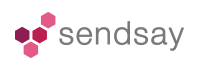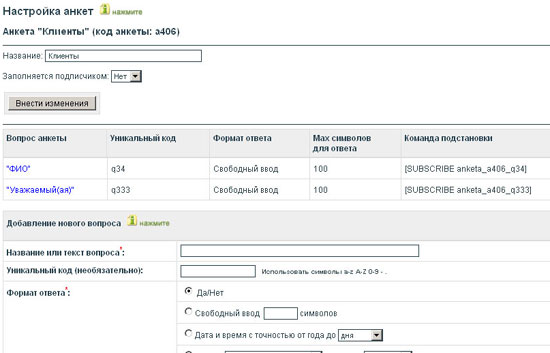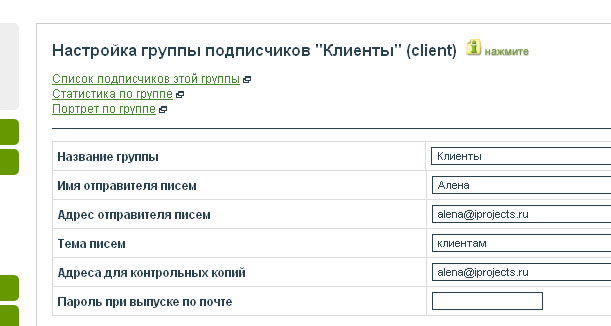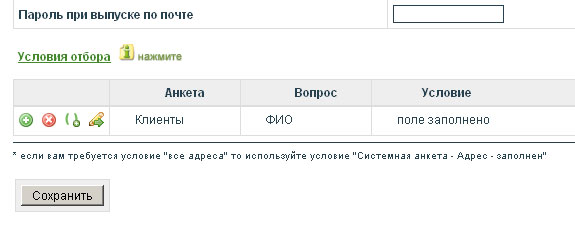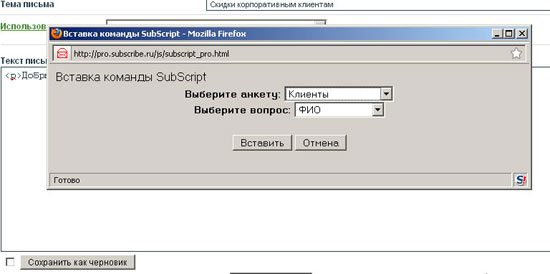| ← Июнь 2010 → | ||||||
|
1
|
3
|
4
|
5
|
6
|
||
|---|---|---|---|---|---|---|
|
7
|
8
|
10
|
11
|
12
|
13
|
|
|
14
|
15
|
17
|
18
|
19
|
20
|
|
|
21
|
22
|
24
|
25
|
26
|
27
|
|
|
28
|
29
|
30
|
||||
За последние 60 дней ни разу не выходила
Сайт рассылки:
http://sendsay.ru
Открыта:
09-11-2009
Статистика
-1 за неделю